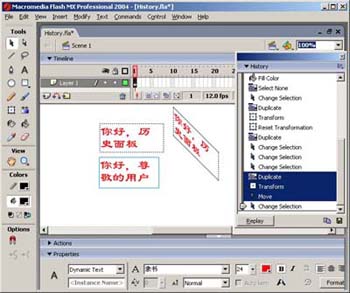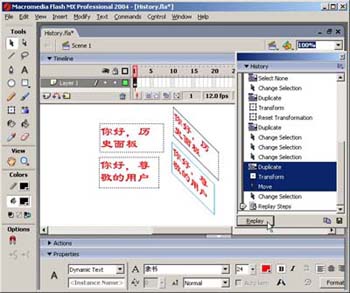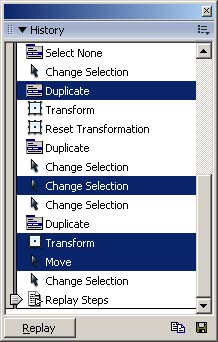Flash MX pro的历史面板(二)
三、用History再次执行操作步骤
使用History面板,可以再次执行各个步骤,也可以一次执行多个步骤。当使用该面板再次执行操作步骤时,被执行的步骤是面板中被选择的步骤(不需要滑块指向要执行的步骤)。可以把History面板中的操作步骤应用于文档中任何选定的对象。
在History面板中再次执行操作步骤的方法如下:
1.执行一个操作步骤
(1)在编辑区中选择要执行操作的对象。本例选择文本框中的文本。
(2)在History面板中选择要再次执行的操作步骤,然后单击Replay(再次执行)按钮。选定的步骤被执行,它的拷贝也出现在History面板的步骤列表中。
本例在History面板中选择FillColor操作,单击Replay按钮执行选定的操作,编辑区中选定的文本被设置为红色,FillColor操作的拷贝也出现在History面板操作步骤列表的最下面。2.执行连续的多个操作步骤
(1)在编辑区中选择要执行操作的对象。本例选择编辑区中下面的文本框。
使用History面板,可以再次执行各个步骤,也可以一次执行多个步骤。当使用该面板再次执行操作步骤时,被执行的步骤是面板中被选择的步骤(不需要滑块指向要执行的步骤)。可以把History面板中的操作步骤应用于文档中任何选定的对象。
在History面板中再次执行操作步骤的方法如下:
1.执行一个操作步骤
(1)在编辑区中选择要执行操作的对象。本例选择文本框中的文本。
 |
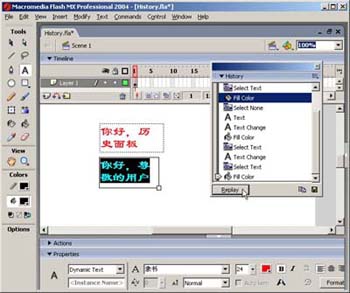 |
(1)在编辑区中选择要执行操作的对象。本例选择编辑区中下面的文本框。
 | ||||||
|
(2)在History面板中拖曳鼠标(勿拖曳滑块,在操作步骤的文本区拖曳即可),或选择第一个要执行的步骤,然后按住Shift键单击最后一个要执行的步骤(或反之),选取要再次执行的连续操作步骤。
(3)单击Replay(再次执行)按钮。选定的一系列操作步骤被执行,一个新的步骤―ReplaySteps(再次执行操作步骤)出现在History面板的步骤列表中。
执行非连续的多个操作步骤的方法与执行连续的多个操作步骤的方法基本相同,只是在选择要执行的操作步骤时稍有不同,即:在选择多个步骤时,先选择一个步骤,然后按住Control键单击选择其它步骤。
其它操作步骤请参考上面的“执行连续的多个操作步骤”一节。 |
- 上一篇: Flash MX pro的历史面板(三)
- 下一篇: Flash MX pro的历史面板(一)
-= 资 源 教 程 =-
文 章 搜 索